我们在使用CAD的时候,通常会使用到很多不同种类的线型,每种线型又有着不同的意义,当我们需要添加一些线型的时候该如何进行操作呢?
我们就先以添加中心线为例
1.单击我们的菜单栏中的【格式】--【线型】,或是在命令行中输入【LT】命令,都可以启动我们的线型管理器。

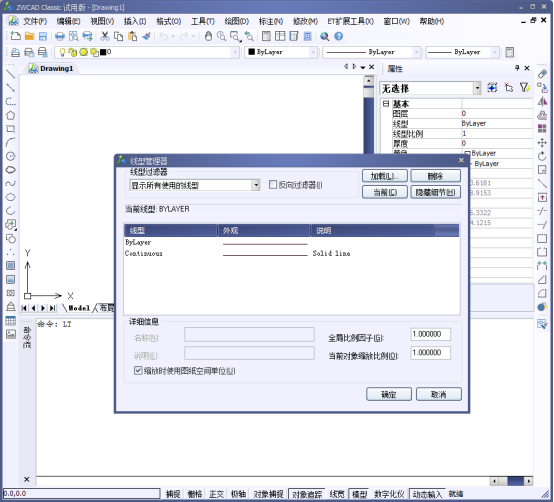
2.在弹出的【线型管理器】中,点击【加载】按钮。
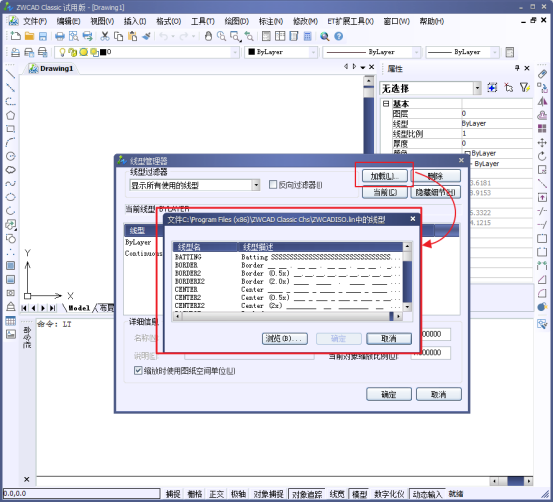
3.在弹出的【加载或重载线型】对话框的【可用线型列表】中,选择【CENTER2】线型,点击确定。
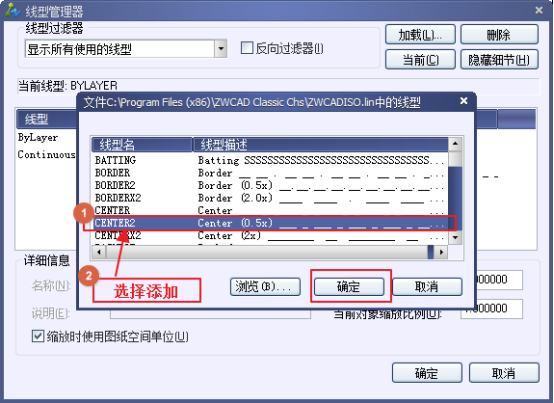
注:如果在上图对话框中没有显示线型列表,请单击左上角的“文件”按钮,在打开的对话框中,选择一种线型文件(线型文件的扩展名为lin).
此时在线型管理器内,即可看到加载好的中心线,此时点击确定即可。
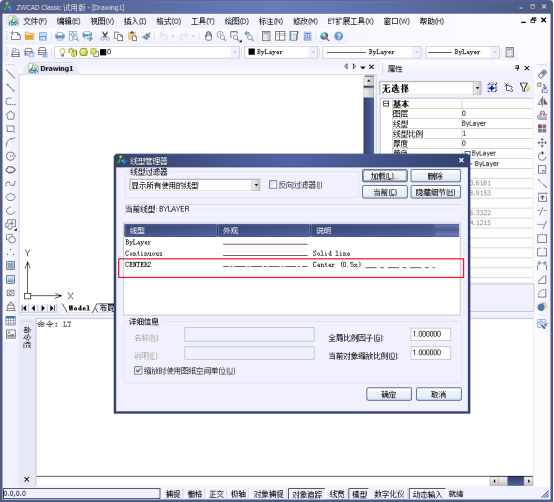
另外,此时在“特性”面板的“线型”下拉列表里,也将看到加载好的线型:
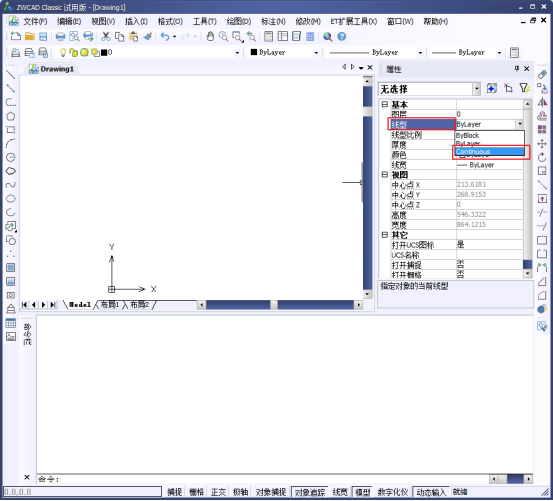
以上,为我们中望CAD软件的操作过程,仅供参考。
推荐阅读:CAD怎么标注斜线的详细操作方法
·2024中望教育渠道合作伙伴大会成功举办,开启工软人才培养新征程2024-03-29
·中望将亮相2024汉诺威工业博览会,让世界看见中国工业2024-03-21
·中望携手鸿蒙生态,共创国产工业软件生态新格局2024-03-21
·中国厂商第一!IDC权威发布:中望软件领跑国产CAD软件市场2024-03-20
·荣耀封顶!中望软件总部大厦即将载梦启航2024-02-02
·加码安全:中望信创引领自然资源行业技术创新与方案升级2024-01-03
·“生命鸨卫战”在行动!中望自主CAx以科技诠释温度,与自然共未来2024-01-02
·实力认证!中望软件入选毕马威中国领先不动产科技企业50榜2023-12-27
·玩趣3D:如何应用中望3D,快速设计基站天线传动螺杆?2022-02-10
·趣玩3D:使用中望3D设计车顶帐篷,为户外休闲增添新装备2021-11-25
·现代与历史的碰撞:阿根廷学生应用中望3D,技术重现达·芬奇“飞碟”坦克原型2021-09-26
·我的珠宝人生:西班牙设计师用中望3D设计华美珠宝2021-09-26
·9个小妙招,切换至中望CAD竟可以如此顺畅快速 2021-09-06
·原来插头是这样设计的,看完你学会了吗?2021-09-06
·玩趣3D:如何使用中望3D设计光学反光碗2021-09-01
·玩趣3D:如何巧用中望3D 2022新功能,设计专属相机?2021-08-10
·CAD中的堆叠功能怎么用?2020-03-05
·CAD绘制曲线的方法2018-07-06
·CAD中ELEV命令怎么用2023-06-28
·CAD全局比例调整技巧2020-04-17
·CAD如何绘制传动轮装配(下)2022-10-18
·CAD特殊符号输入:公差符号、直径符号等2018-01-08
·CAD中关于面域命令是怎样使用的2020-09-23
·CAD圆形怎么绘制内接正方形2018-11-21














